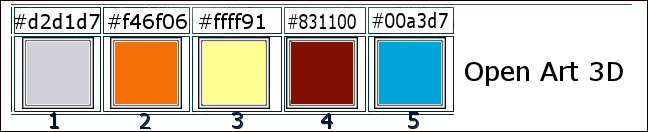|
On commence
Op art 3D
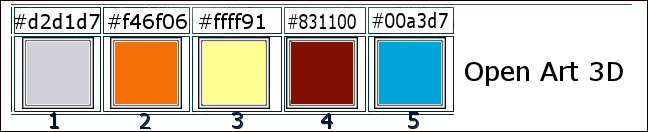
1. Ouvrir Fond
‘’Op-art-3D’’ – Transformer en calque Raster 1
- Styles et Textures -
Placer en Arrière plan la couleur No 1
- Préparer un dégradé –
Halo - Fondu d’arrière plan (Corel 06-025)
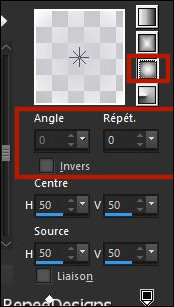
2. Calques – Nouveau calque
raster
3. Sélection personnalisée

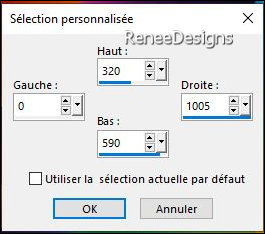
4. Pot de peinture
 - Remplir du dégradé
- Remplir du dégradé

5. Effets – Modules
externes – Richard Rosenman – 3 D Sphere Generator
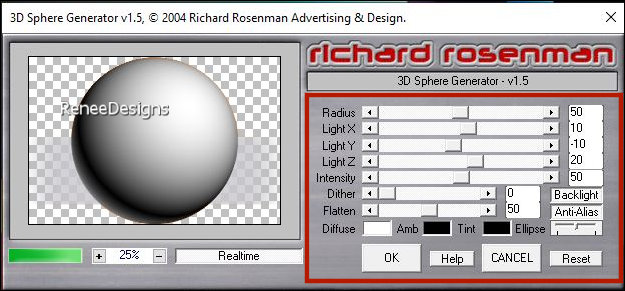
6. Propriété du calque –
Mode Lumière douce
7. Sélections -
Charger- Enregistrer une sélection à partir du disque -
Charger la sélection ‘’
Op-Art-3D-1’’


8. Effets - Modules
externes - Alien Skin EyeCandy 5 - Impact - Glass/
couleur #acacac
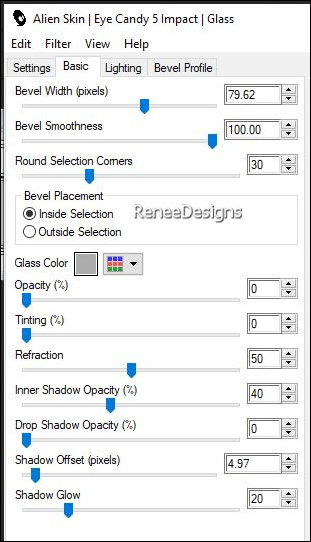
- Se placer sur le raster 1
9. Sélections -
Charger- Enregistrer une sélection à partir du disque -
Charger la sélection ‘’
Op-Art-3D-2’’
10.
Sélections - Transformer la sélection en calque
11.
Effets – Effets de bords – Accentuer Davantage
12.
Effets – Effets 3 D – Ombre portée 10/
-14 / 80 / 45 Noir

- Se
placer sur le Raster 1
13.
Réglage - Flou – Flou gaussien à 54
Laisser ce travail pour instant
Si vous désirez construire
votre image suivez
– sinon choisir une image déjà
terminée dans le dossier tube (''visages-terminés)-lui
créer un fond a votre goût et aller ligne 21
14.
Ouvrir une image de 367 x 551 Pixels en Noir
15.
Effet – Effets de Textures – Stores couleur #4c4c4c
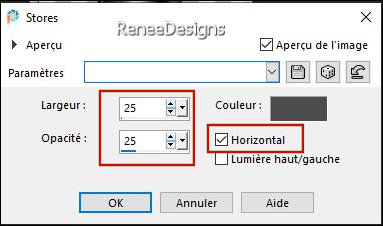
16.
Utiliser une image d’un visage en Noir et blanc de 550
Pixels de haut
17.
Ou Coller comme nouveau calque ‘’
‘’Renee-Tubes-Visage-Op art 3D’’
Attention l'effet va dépendre
de l’endroit de l’image où vous cliquez pour modifier la
couleur et attention jouer avec les modes et les opacités
18.
Activer outil changeur de couleur et

-
Appliquer 1 Clic sur le personnage avec une couleur au
choix ( moi rouge)
19.
Coller comme nouveau calque ‘’ Renee-Tubes-decos-Op art
3D’’
20.
Avec outil changeur de couleur / coloriser image
C’est
ok
21.
Calques – Fusionner les calques visibles
22.
Image – Ajouter des bordures de 5 pixels en Blanc
23.
Image - Redimensionner à 359 pixels de haut - Cocher -
Redimensionner tous les calques
24.
Editer copier
Activer le travail laissé
- Se
placer en haut de la palette des calques
–
Editer coller comme nouveau calque image réalisée
25.
Outil sélectionné (K) - Placer avec ces réglages
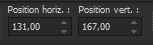 131 / 167
131 / 167
-Touche ''M''pour désélectionner
26.
Editer copier – Editer coller comme nouveau calque ‘’
Renee-Tubes-Femme-Op art 3D’’
-
Placer a droite (si vous prenez la mienne – Placer
/ outil (K) à 508/71)
27.
Propriété du calque - Mode Recouvrement
28.
Editer copier – Editer coller comme nouveau calque
‘’Renee-Tubes-lampes-Op art 3D’’
29.
Objets – Aligner en haut – Placer contre le bord de
gauche
- Se
placer sur le raster 1
30.
Calques – Nouveau calque raster
31.
Sélections - Charger- Enregistrer une
sélection à partir du disque - Charger la sélection ‘’
Op-Art-3D-3’’
32.
Pot de peinture
 –
Remplir de la couleur No 3 –
Remplir de la couleur No 3

33.
Calques - Dupliquer
34.
Effets – Effets de Distorsion – Coordonnées polaires
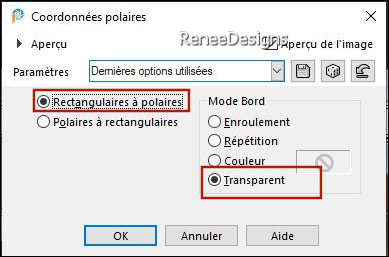
-
Revenir sur le calque du dessous
35.
Effets – Effets de Réflexion - Miroir Rotatif
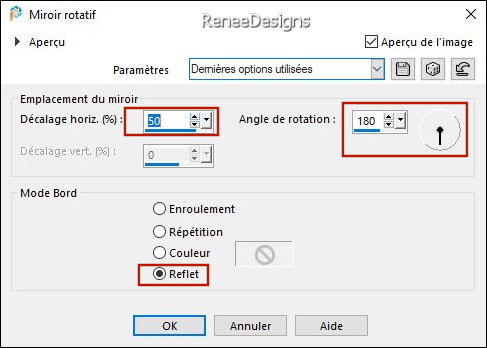
36.
Effets – Effets de Réflexion Miroir Rotatif par défaut
- Se
placer an haut de la palette des calques
37.
Editer copier – Editer coller comme nouveau calque
‘’Renee-Tubes-attaches-Op art 3D’’
-
Placer au dessus du cadre
- Se
placer sur le Raster 1
38.
Calques – Nouveau calque raster
39.
Sélections - Charger- Enregistrer une
sélection à partir du disque - Charger la sélection ‘’Op-art-3D-4’’
-Styles et textures - Avant plan - Placer la couleur no
2
40.
Pot de peinture
 –
Opacité a 50 -Remplir de
la couleur No 2 –
Opacité a 50 -Remplir de
la couleur No 2
Pot de
couleur remettre l'opacité à 100
41.
Effets – Modules externes – Bordermania - Ripple – Noir
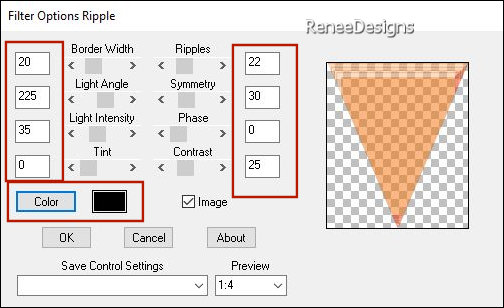
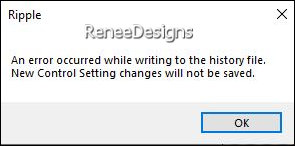 si
vous avez ceci faire ok et le filtre va s’appliquer si
vous avez ceci faire ok et le filtre va s’appliquer
42.
Effets – Effets de bords – Accentuer

43.
Effets – Effets de distorsion – Vagues
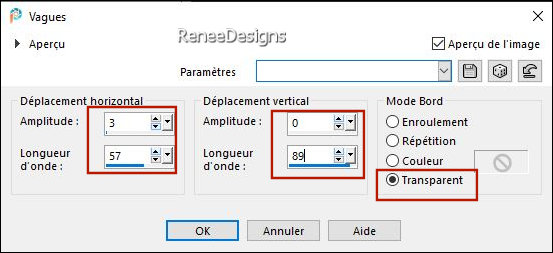
44.
Effets - Modules externes - Filters Unlimited 2.0 -
Tronds Filters II – RasterLookalike 10/ 150
45.
Propriété du calque – Mode recouvrement
46.
Effets – Modules externes – FM Tile Tools – Blend Emboss
par defaut
47.
Editer copier – Editer coller comme nouveau calque ‘’
Renee-Tubes-lignes-Op art 3D’’
48.
Outil (k) Placer
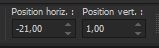 -21
/ 1 -21
/ 1
49.
Coller en place le tube du texte – Placer a votre goût
( la
police est jointe si vous désirez écrire votre propre
texte)
50.
Image – Ajouter des bordures de 1 Pixel en noir
51.
Image – Ajouter des bordures de 2 Pixels couleur No 5
52.
Editer copier
53.
Activer le cadre – Editer coller dans la sélection

54.
Coller ma signature
55.
Calques – Fusionner tous
56.
Image – redimensionner a 999 Pixels de large
C'est terminé- Merci
Renée
Écrite le 25/04/2023
et
mis en place
en 2023
*
Toute ressemblance avec une leçon existante est une pure
coïncidence
*
N'oubliez pas de remercier les gens qui travaillent avec
nous et pour nous j'ai nommé les tubeurs et
les traductrices
Merci
|
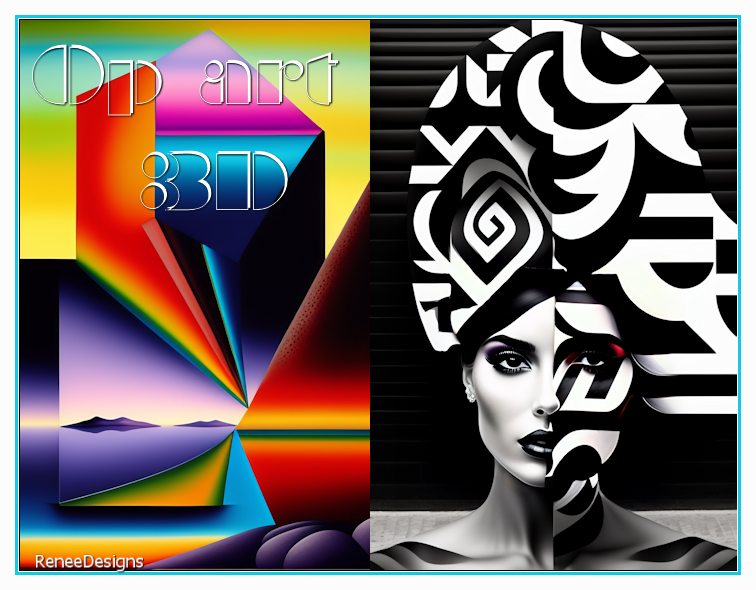

 Traduit
Traduit